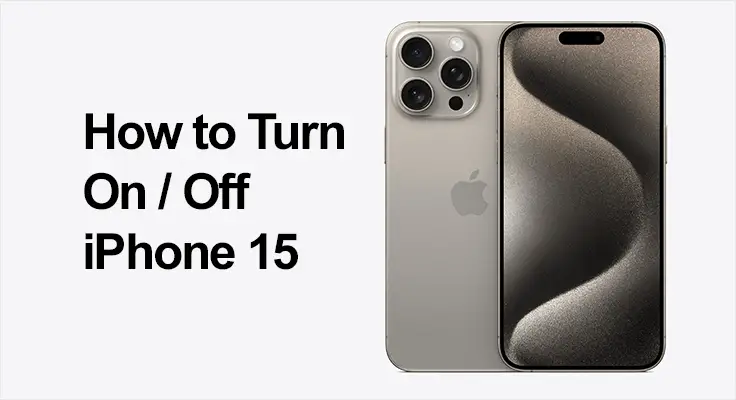
Legger ut på reisen med din nye iPhone 15 er en spennende opplevelse. Denne veiledningen, beriket med informasjon fra Apples egne ressurser, er laget for å gjøre dine første skritt med denne innovative enheten så smidig som mulig. Enten du er en førstegangsbruker av Apple eller oppgraderer fra en tidligere modell, vil denne veiledningen hjelpe deg med å mestre det grunnleggende om å slå på, konfigurere og slå av iPhone 15.
Slå på iPhone 15
De iPhone 15 blander Apples banebrytende teknologi og brukervennlig design. Det er ikke bare en telefon; det er en inngangsport til et stort økosystem av tjenester og funksjoner. Bli kjent med din iPhone 15 ved å gjøre deg kjent med nøkkelkomponentene: strømknappen (side), volumknappene og berøringsskjermen. Disse elementene er dine primære interaksjonspunkter med enheten.
iPhone 15 Slå på veiledning
For å slå på din iPhone 15, trykk og hold sideknappen til Apple-logoen vises. Hvis telefonen ikke slås på, kan den trenge en lading.
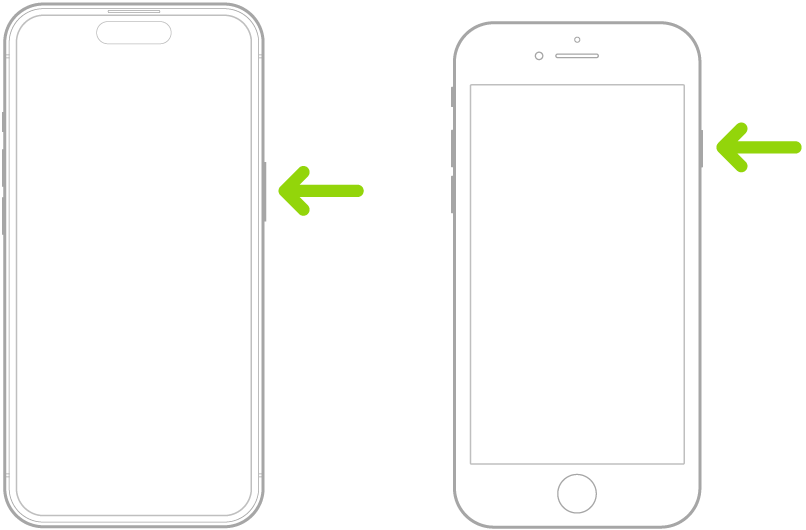
For mer hjelp, se Apples støtteartikkel or vår omfattende artikkel hvis iPhone ikke slår seg på eller er frosset.
Slå av iPhone 15: Instruksjoner for å slå av iPhone 15
Slår av din iPhone 15 kan gjøres på et par måter.
- Den første metoden er å bruke de fysiske knappene: trykk og hold sideknappen og en av volumknappene til en glidebryter vises. Sveip denne glidebryteren for å slå av enheten.
- I tillegg kan du slå av iPhone via en programvarealternativ. Gå til Innstillinger > Generelt > Slå av, og dra deretter glidebryteren for å slå av iPhone.
Når din iPhone 15 ikke reagerer, kan en tvungen omstart være nødvendig. Dette kan gjøres ved å trykke og raskt slippe volum opp-knappen, etterfulgt av volum ned-knappen, og deretter holde sideknappen til Apple-logoen vises. Denne metoden er en mer robust løsning for situasjoner der standard avstengingsprosedyrer ikke fungerer, og sikrer at du kan gjenvinne kontrollen over enheten din i de fleste scenarier.
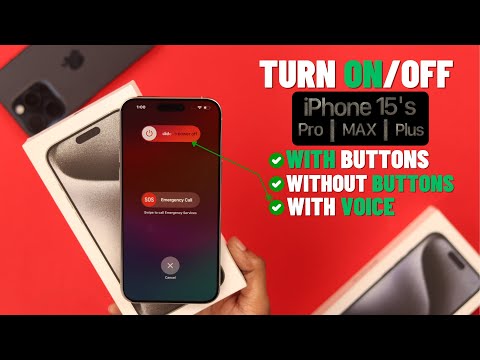
Aktivering av din nye iPhone 15
En gang din iPhone 15 er på, vil du bli møtt med oppsettinstruksjoner. Du kan konfigurere iPhone med et Wi-Fi-nettverk eller mobildatatjeneste. Alternativt kan du koble den til datamaskinen for oppsett. Du kan overføre dataene dine direkte til din nye iPhone hvis du har en annen iPhone, iPad eller Android-enhet.
Forbereder for oppsett: Viktige elementer for oppsett
Sørg for at du har følgende for en sømløs oppsettopplevelse:
- Et Wi-Fi-nettverk eller mobildatatjeneste (sistnevnte er ikke nødvendig for iPhone 14 og nyere modeller).
- Apple ID og passord. Hvis du ikke har en Apple-ID, kan du opprette en under oppsettet.
- Kreditt- eller debetkortinformasjon, hvis du planlegger å bruke Apple Pay.
- Din forrige iPhone eller en sikkerhetskopi, hvis du overfører data.
Tips for jevn dataoverføring
Hvis du flytter fra en annen iPhone og trenger mer lagringsplass for en sikkerhetskopi, tilbyr iCloud en midlertidig gratis sikkerhetskopieringsløsning i opptil tre uker etter iPhone-kjøpet. På den forrige enheten din, gå til Innstillinger > Generelt > Overfør eller Tilbakestill [enhet], og følg deretter instruksjonene.
Sette opp iPhone 15: Hurtigstart og manuell oppsett
Du har to alternativer for å sette opp din nye iPhone:
- Quick Start: Ideell hvis du har en annen iPhone eller iPad med iOS 11, iPadOS 13 eller nyere. Den lar deg kopiere innstillinger, preferanser og iCloud nøkkelring på en sikker måte. Du kan gjenopprette tilleggsdata fra iCloud-sikkerhetskopien eller direkte overføre alle dataene dine trådløst hvis begge enhetene kjører iOS 12.4, iPadOS 13 eller nyere. En kablet dataoverføring er også mulig – se Apples veiledning om bruk av hurtigstart.
- Manuell oppsett: Hvis du ikke har en annen enhet, velg "Konfigurer manuelt" og følg instruksjonene på skjermen.
Tilgjengelighetsfunksjoner under oppsett
For brukere som er blinde eller har dårlig syn, tilbyr Apple tilgjengelighetsfunksjoner helt fra starten. Du kan trippelklikke på sideknappen (på modeller med Face ID) eller Hjem-knappen (på andre modeller) for å aktivere VoiceOver. Zoom kan aktiveres ved å dobbelttrykke på skjermen med tre fingre.
Feilsøking av strømproblemer: Når iPhone 15 ikke slår seg på
Hvis din iPhone 15 svarer ikke når du prøver å slå den på, sørg for at den er tilstrekkelig ladet. For vedvarende problemer, se Apples støtteressurser eller besøk en Apple Store.
Ulike problemer kan forårsake uventede nedleggelser. Regelmessig oppdatering av iOS og administrasjon av enhetens innstillinger kan bidra til å forhindre disse hendelsene.
Ytterligere tips og triks for nybegynnere på iPhone
- Maksimerer batterilevetid og ytelse: Administrer iPhone-innstillingene som skjermens lysstyrke og appbruk for å forlenge batterilevetiden. Batteridelen i Innstillinger gir innsikt i bruksmønstrene dine. Husk alltid å slå av lommelykten på din iPhone hvis du ikke bruker det.
- Tilpasse strøminnstillinger på iPhone 15: Utforsk Innstillinger-appen for å justere funksjoner som Auto-Lock og skjermens lysstyrke, og forbedre både brukeropplevelsen og batteriytelsen.
- Organiser startskjermen for effektivitet: En godt organisert startskjerm kan forbedre opplevelsen din med iPhone 15 betraktelig. Grupper lignende apper i mapper, og prioriter ofte brukte apper ved å plassere dem på første side eller i dokken for enkel tilgang. Denne organisasjonen gjør ikke bare navigasjonen mer intuitiv, men sparer også tid.
- Bruke Siri for håndfri kontroll: Dra nytte av Siri, Apples stemmeassistent, for å gjøre iPhone-bruken din mer effektiv. Siri kan sende meldinger, ringe, åpne apper og gi informasjon uten å skrive eller navigere gjennom menyer. Denne funksjonen er spesielt nyttig når hendene dine er opptatt, eller du kjører. For å aktivere Siri, si bare «Hei Siri» etterfulgt av forespørselen din, eller hold nede sideknappen.
FAQ-seksjon for iPhone 15-brukere
Er det en rask måte å starte iPhone 15 på nytt?
Ja, du kan raskt starte din iPhone 15 ved å utføre en tvungen omstart. Dette gjøres ved å raskt trykke og slippe volum opp-knappen, etterfulgt av volum ned-knappen, og deretter trykke og holde inne sideknappen til du ser Apple-logoen. Denne metoden er spesielt nyttig hvis iPhone-en din ikke svarer eller har mindre programvareproblemer.
Kan jeg slå på iPhone 15 uten å bruke strømknappen?
Slå på iPhone 15 krever vanligvis bruk av strømknappen. Men hvis iPhone er av og koblet til en lader, bør den slå seg på automatisk uten å måtte trykke på strømknappen. Dette kan være et praktisk alternativ hvis strømknappen er utilgjengelig eller du ønsker et handsfree-alternativ.
Hva skal jeg gjøre hvis iPhone 15 ikke slår seg på?
Hvis din iPhone 15 vil ikke slå seg på, sjekk først om batteriet er tilstrekkelig ladet ved å koble det til en lader. Hvis den fortsatt ikke svarer, prøv en tvungen omstart som tidligere beskrevet. Hvis disse trinnene ikke fungerer, kan det være et maskinvareproblem, og å kontakte Apple Support eller besøke en Apple Store for profesjonell hjelp vil være tilrådelig.
Er det noen talekommandoer for å slå av iPhone 15?
For øyeblikket er det ingen talekommandoer for å slå av iPhone 15 direkte. Å slå av enheten krever vanligvis fysisk interaksjon med enhetens knapper eller gjennom Innstillinger-menyen. Du kan imidlertid bruke talekommandoer for mange andre funksjoner via Siri, Apples stemmeassistent.
Hva er tegnene på at min iPhone 15 slår seg på ordentlig?
Når din iPhone 15 slås på riktig, er det første tegnet du ser Apple-logoen som vises på skjermen. Denne logoen vil forbli i noen sekunder når enheten starter opp. Etter det vil du enten bli tatt til låseskjermen eller startskjermen, avhengig av innstillingene dine og om telefonen ble startet på nytt eller slått på fra en av-tilstand.
Konklusjonen vår
Din iPhone 15 er mer enn bare en telefon; det er et allsidig verktøy utviklet for å forbedre hverdagen din. Med denne guiden har du nå kunnskapen til å starte reisen med selvtillit. Husk at den intuitive utformingen av iPhone 15 gjør den tilgjengelig for brukere på alle ferdighetsnivåer. Når du utforsker funksjonene, vil du oppdage at den integreres sømløst i livsstilen din, og tilbyr både enkelhet og sofistikert. Velkommen til Apple-opplevelsen – der teknologi møter intuisjon.






Legg igjen en kommentar